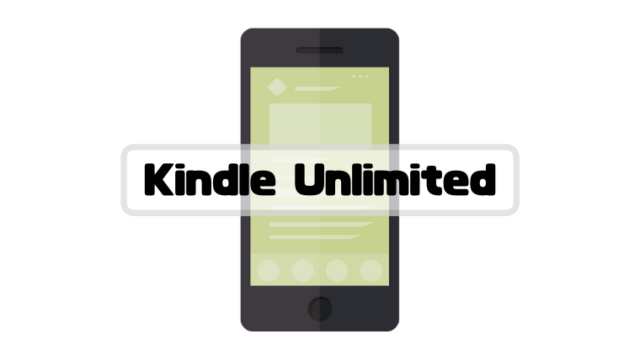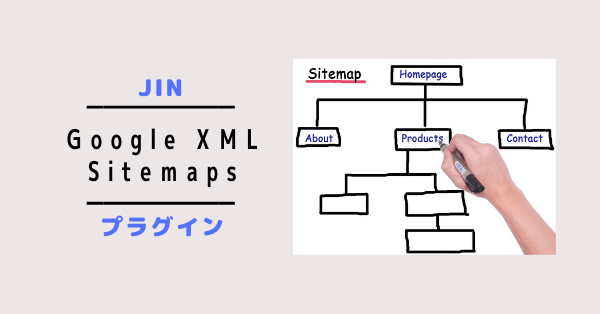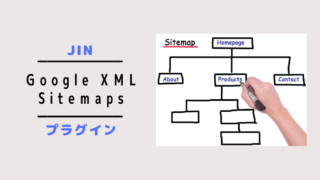WordPressのプラグインである
Akismet Anti-Spamの設定方法を解説します。
その他のプラグインについては次の記事をどうぞ。

ブログしているとスパムコメントくるっていうじゃない??
なんか怖いわ〜スパムコメント対策ないの〜??
スパムコメントとは以下の通りです。
コメントスパム
コメントスパムとは、ブログのコメント欄に、エントリー内容とは関係のないメッセージや広告などを書き込む行為のことである。または、そのようにして書き込まれたメッセージや広告のことである。
webilio 辞書
スパムコメントでブログ欄を荒らされるのって嫌ですよね。
そんな時はAkismet Anti-Spamを導入して、スパムコメント対策をしておきましょう。
それでは導入方法の解説スタートです。
Akismet Anti-Spamとは?
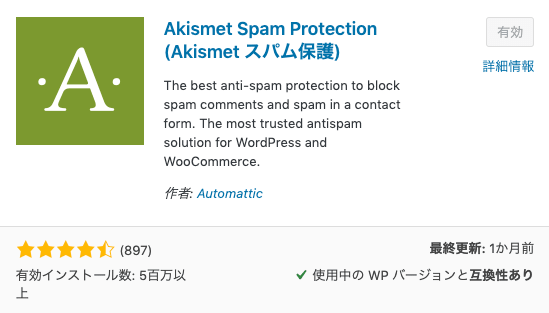
最近ではWordPressにコメント欄があるブログやサイトは多くなってきました。
Akismet Anti-Spamはそのスパムコメントからブログを守ってくれるプラグインです。
Akismet Anti-Spamは個人サイトは無料で使用することができます。
商用使用の場合は有料です。
Akismet Anti-Spamの設定方法
設定方法を簡単に説明すると以下の通りです。
- Akismet Anti-SpamをWordPressにインストール
- Akismet Anti-Spamのアカウント作成
- WordPressでAPIキーを入力して設定
順番に解説します。
Akismet Anti-SpamをWordPressにインストール
WordPressにプラグインをインストールする方法が分からないという方は次の記事を確認してください。

上記の方法でAkismet Anti-Spamをインストールし、有効化して下さい。
Akismet Anti-Spamのアカウント作成
Akismet Anti-Spamを有効化すると下記の画面が出てきます。
Akismet Anti-Spamのアカウントを作成していきます。
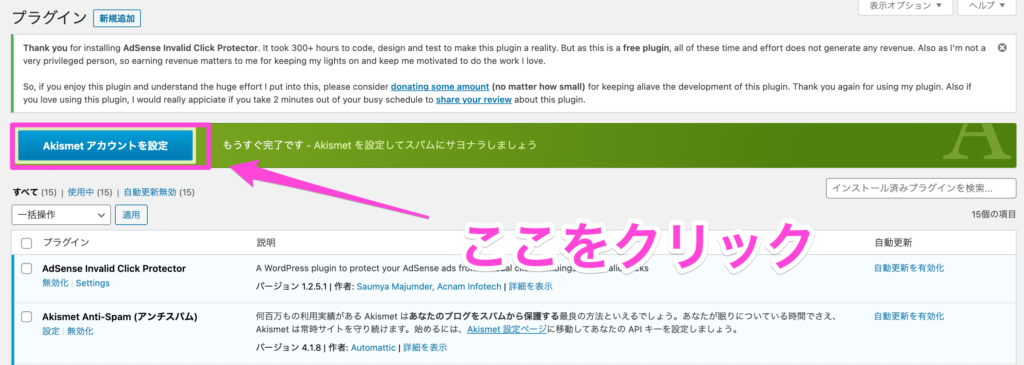
「Akismet アカウントを設定」をクリックします。
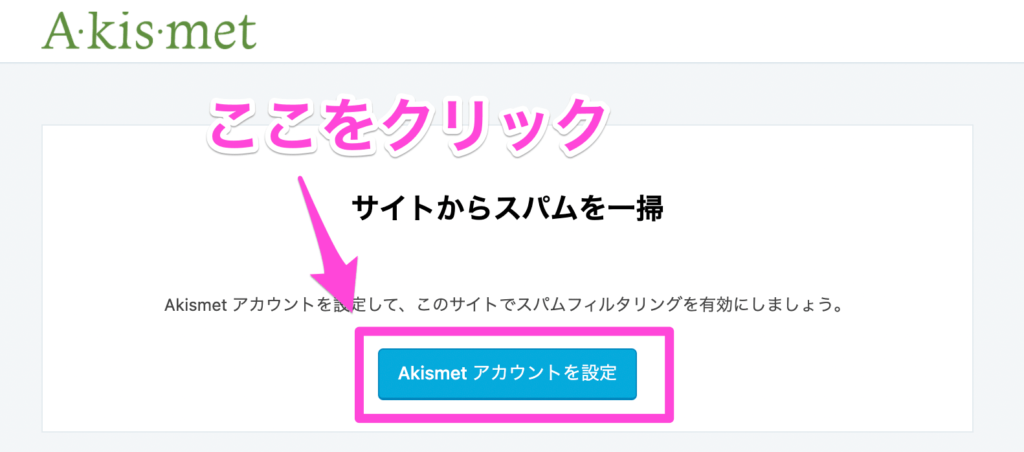
「Akismet アカウントを設定」をクリックします。
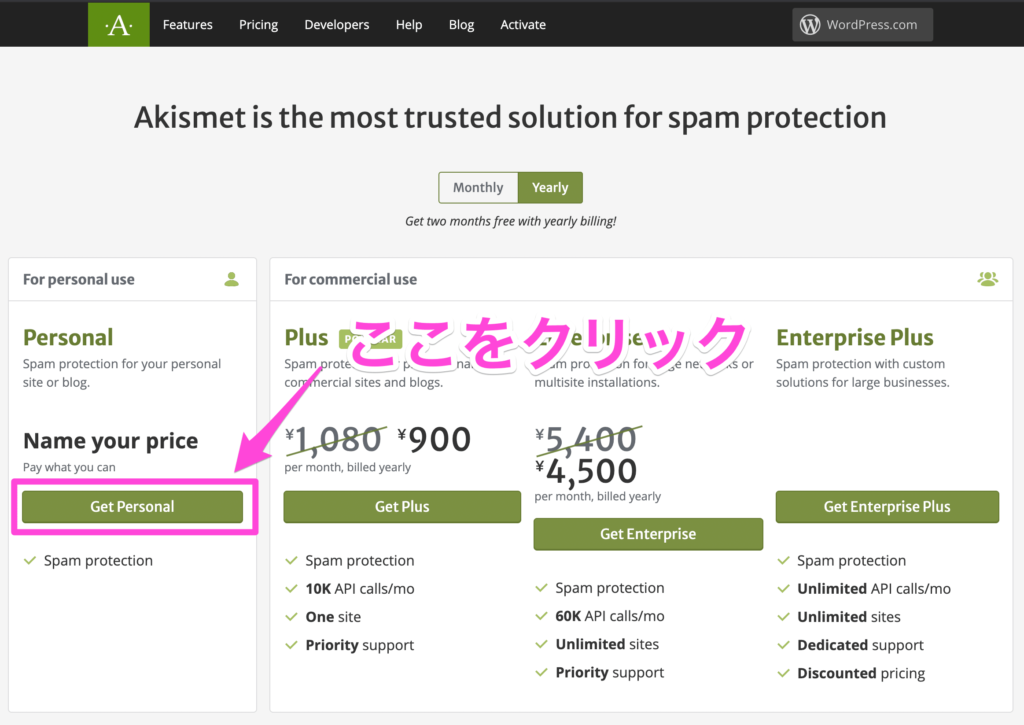
Akismet Anti-Spamのサイトに画面が切り替わります。
「Get Personal」をクリックします。
個人利用の場合は無料で利用することができます。
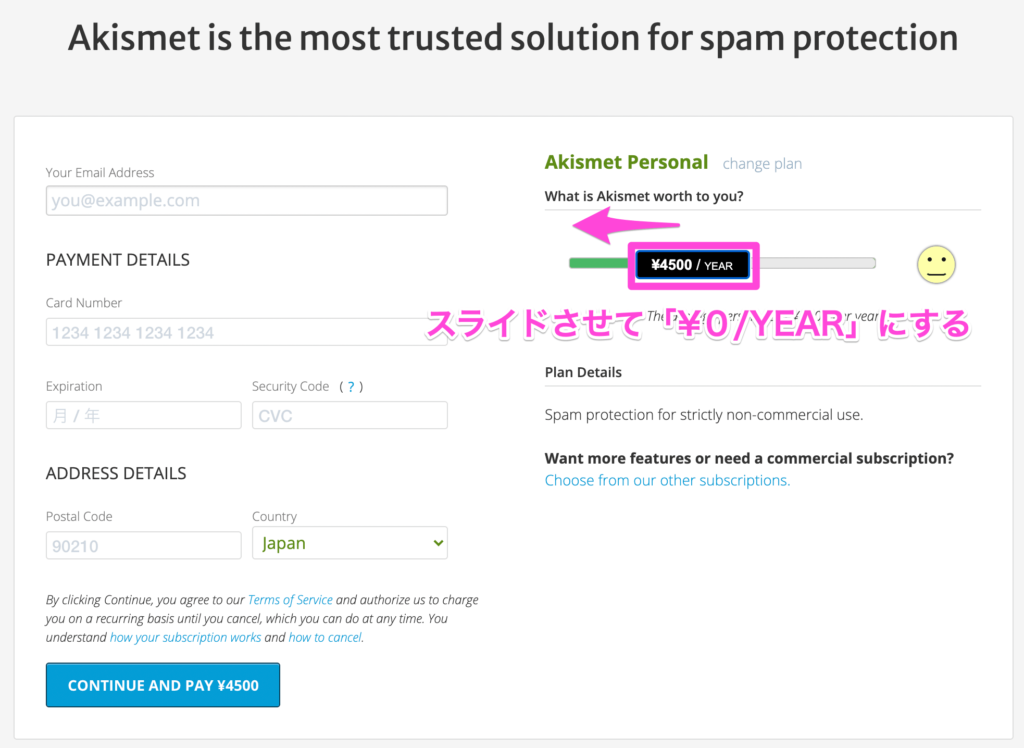
ボタンをスライドさせて「¥0/YEAR」にしてください。
これをしないと無料で利用することができません。
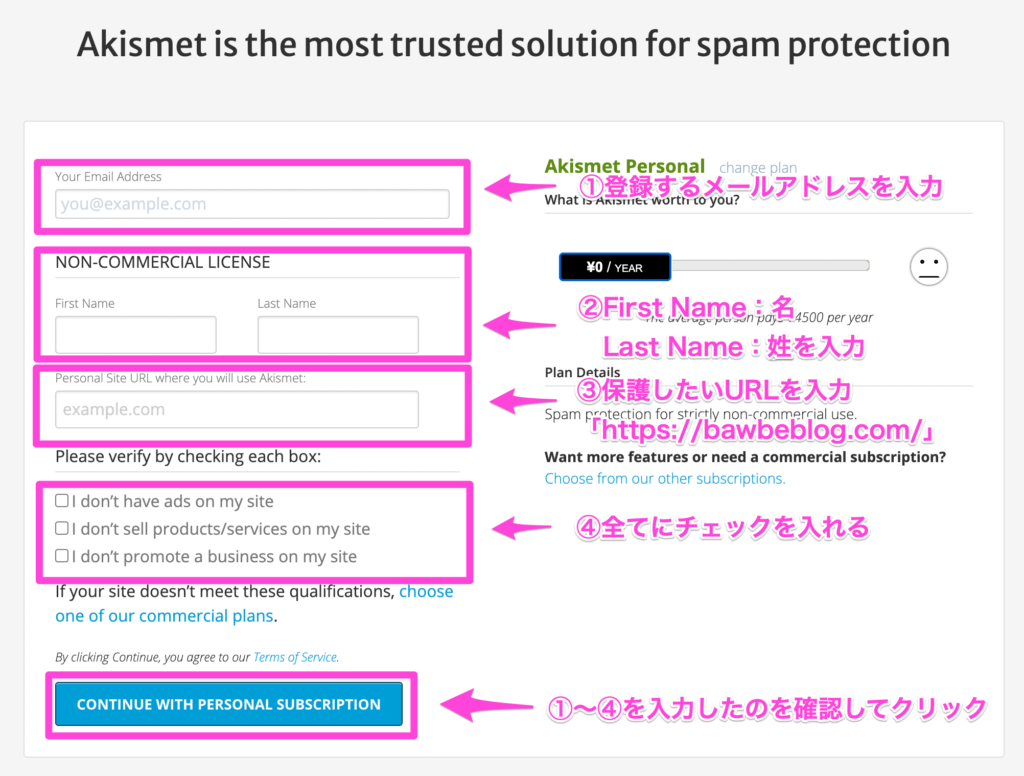
- ①登録するメールアドレスを入力してください。私はWordPressで使用しているメールアドレスを使用しています。
- ②Firsit Nameに名(太郎)、Last Nameに姓(山田)を入力します。
- ③スパムコメントから守りたいサイトのURLを入力。
- ④全てにチェックを入れます。
- 「CONTINUE WITH PERSONAL SUBSCRIPTION」をクリック。
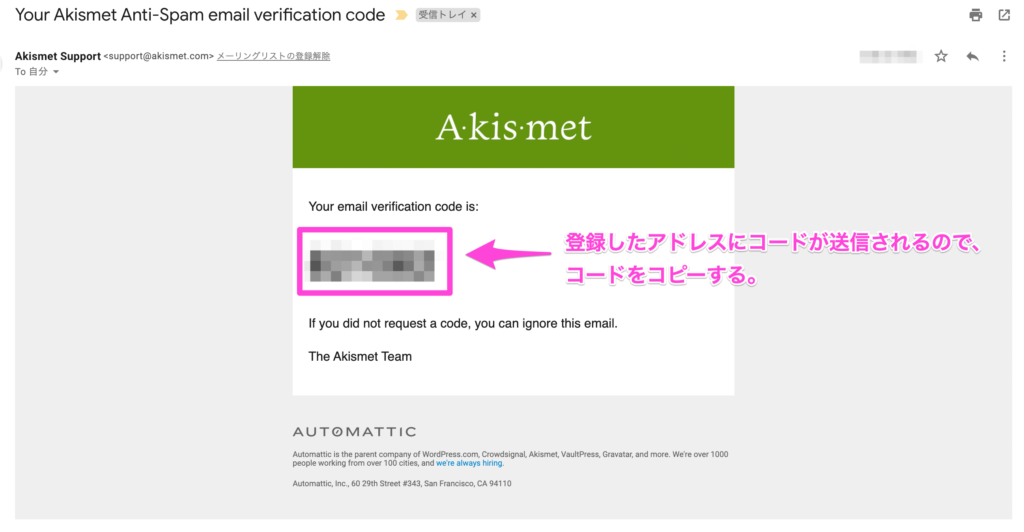
登録したメールアドレスにコードが届くのでコピーします。
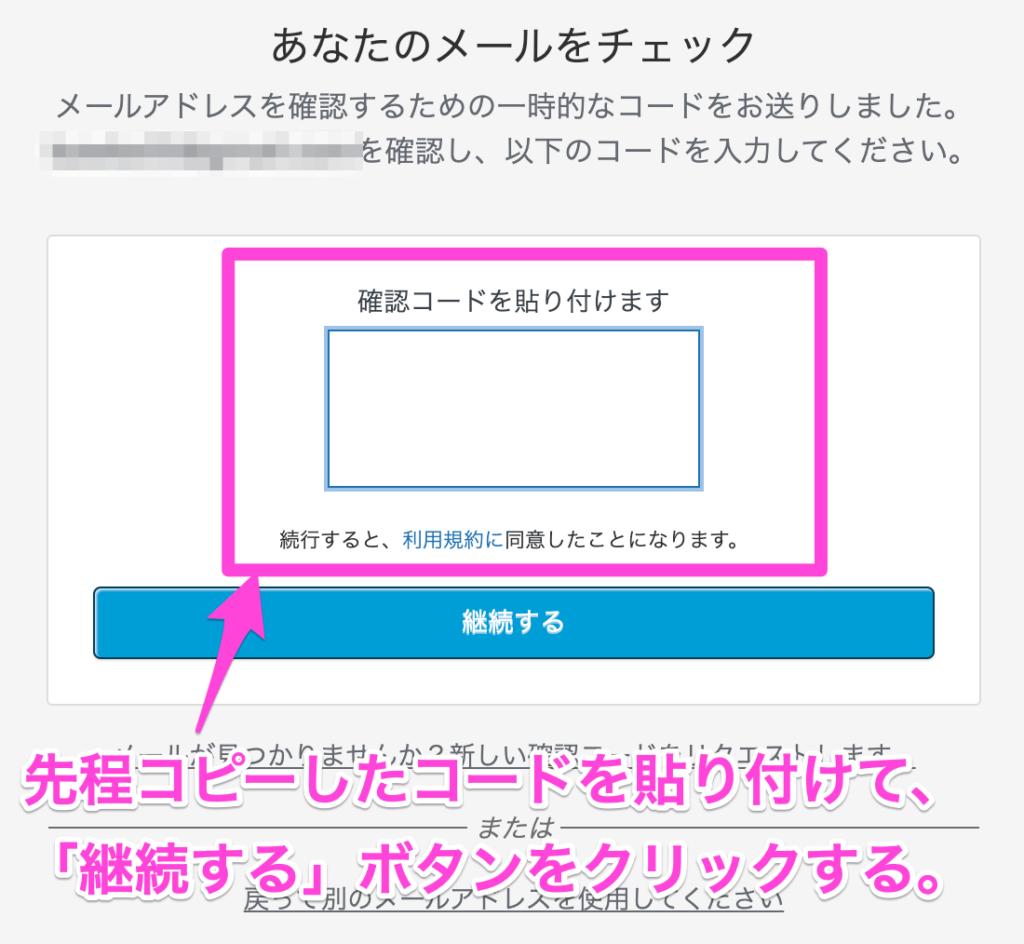
Akismetに戻って、先程登録したメールアドレスに送られてきたコードをここに貼り付けて、「継続する」をクリックします。
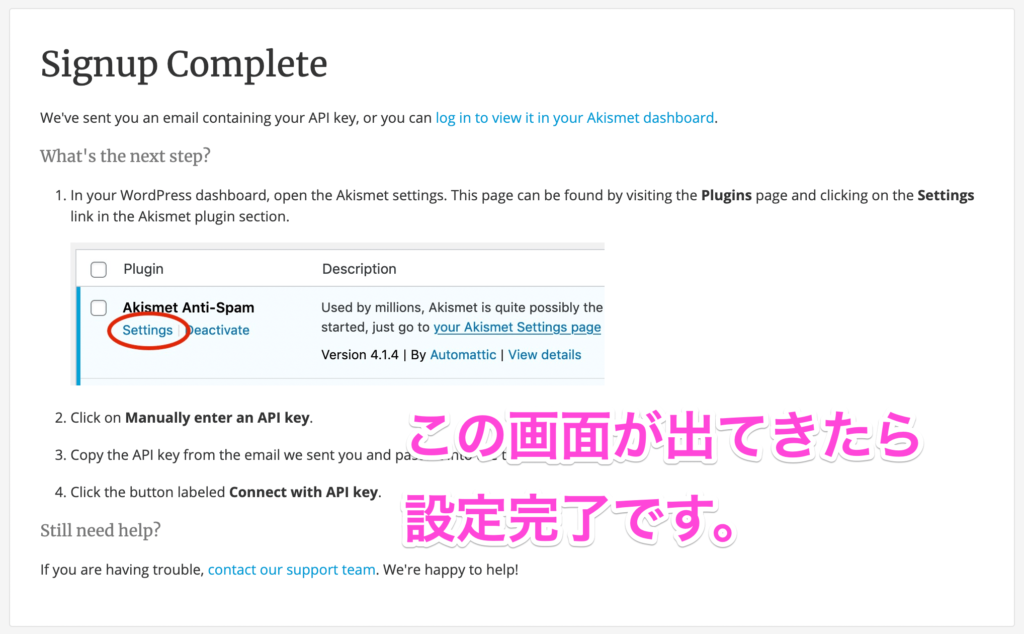
この画面が出れば設定完了です。
ちなみに、、、
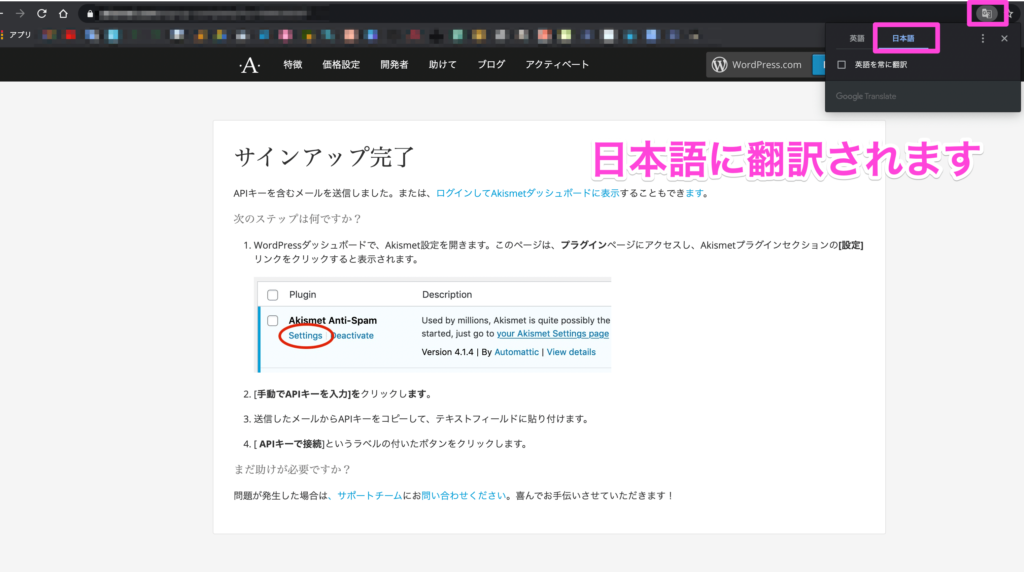
Chromeを使用している方は、右上に翻訳のマークが出るので、日本語を選ぶと英語が日本語に翻訳されて表示されます。
もうちょっと、早く言うてよ〜
今気づきました。。。
すいません。
WordPressでAPIキーを入力して設定
ここからWordPress側での設定をします。
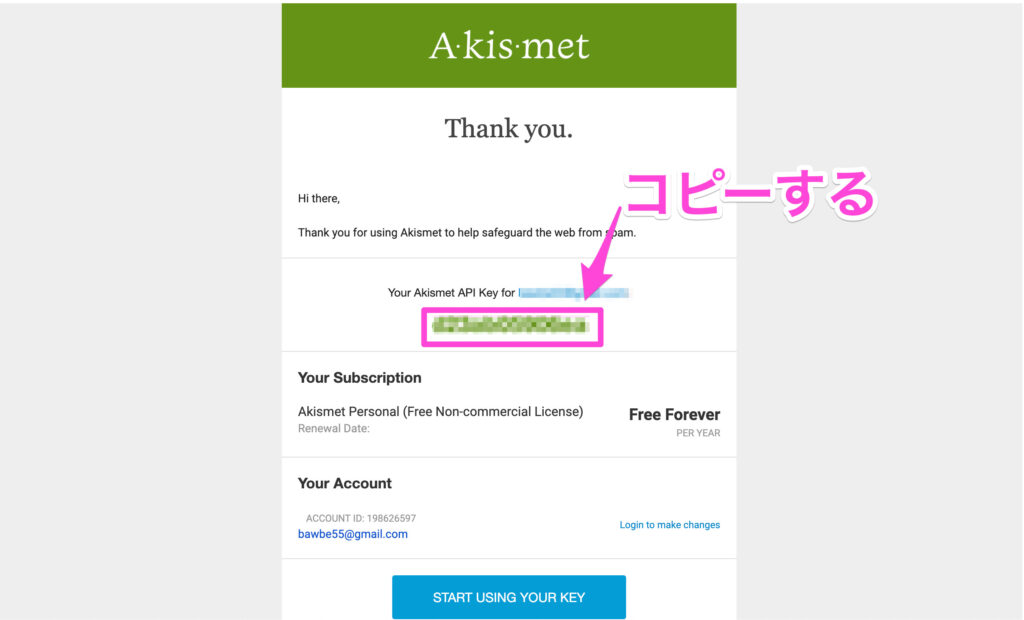
先程までの工程が完了していると、登録したメールアドレスに上記のようなメールが送られてきます。
APIキーをコピーします。
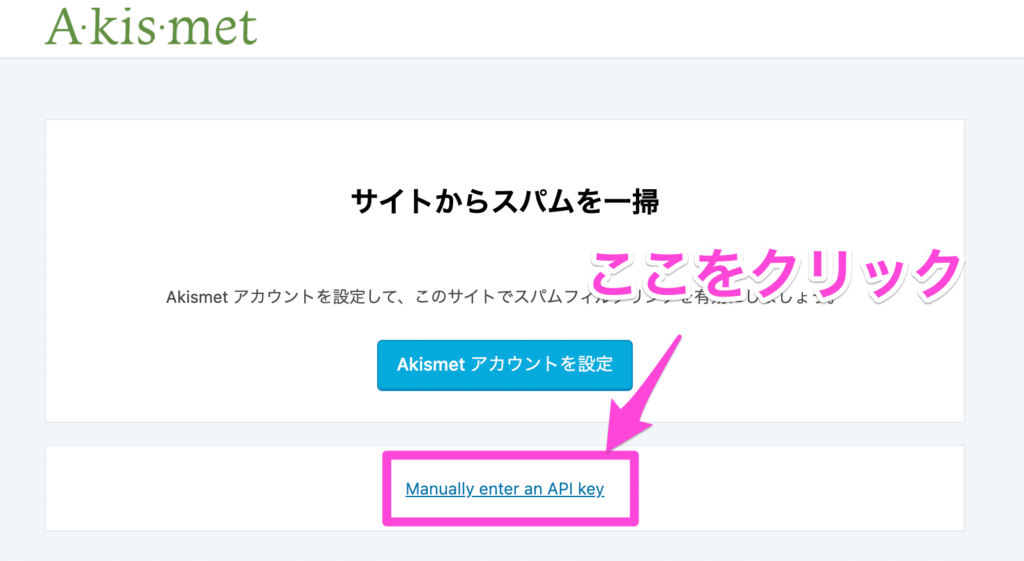
WordPress側に戻って、「サイドバー」→「設定」→
「Akismet Anti-Spam」に進むと上記の画面になります。
「Manually enter an API key」をクリックします。
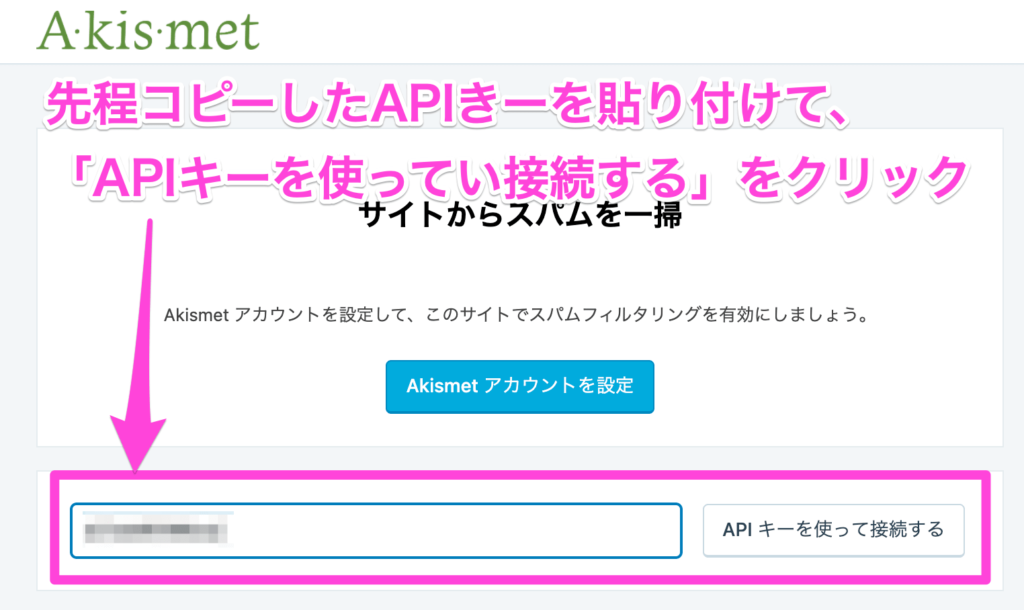
メールで送られてきたAPIキーを四角で囲った部分に貼り付けて、
「APIキーを使って接続する」をクリックします。
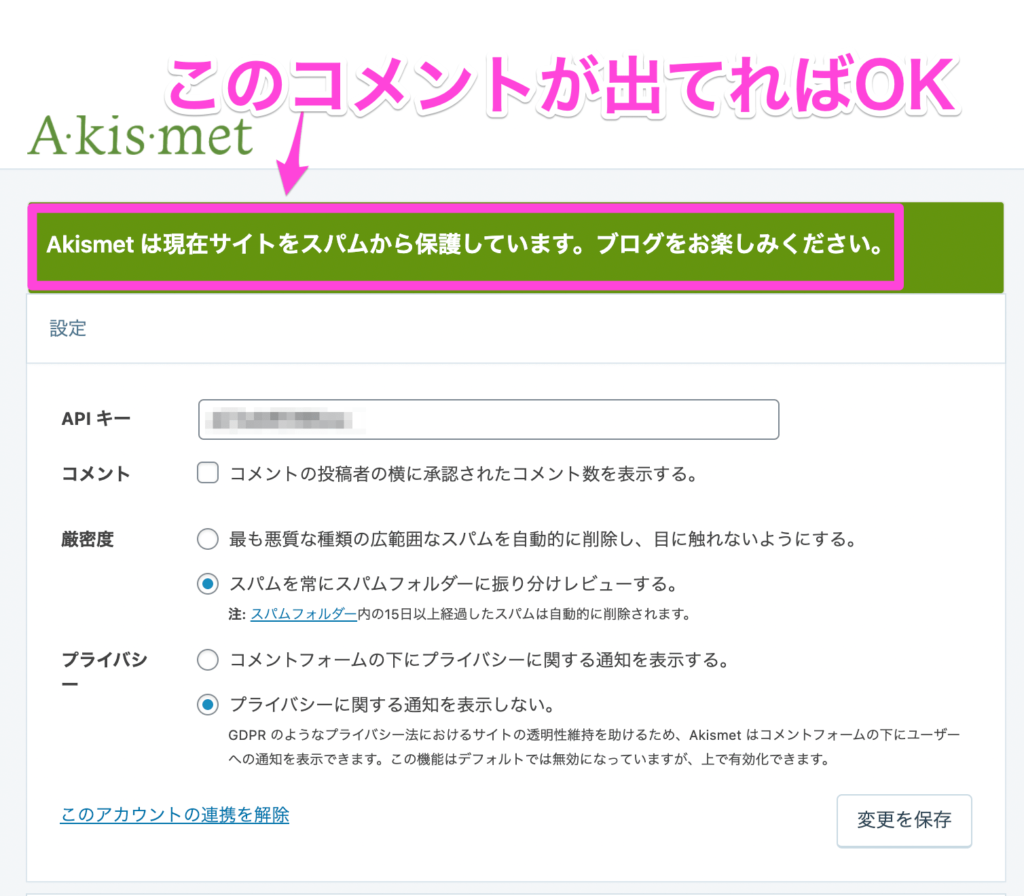
この画面が出れば設定完了です。
お疲れさまでした〜
まとめ、余談
Akismet Anti-Spamの紹介と設定についてご紹介しました。
設定方法のまとめです。
- Akismet Anti-SpamをWordPressにインストール
- Akismet Anti-Spamのアカウント作成
- WordPressでAPIキーを入力して設定
簡単にできるので、Akismet Anti-Spamをつかって、スパムコメント対策をしましょう。
余談
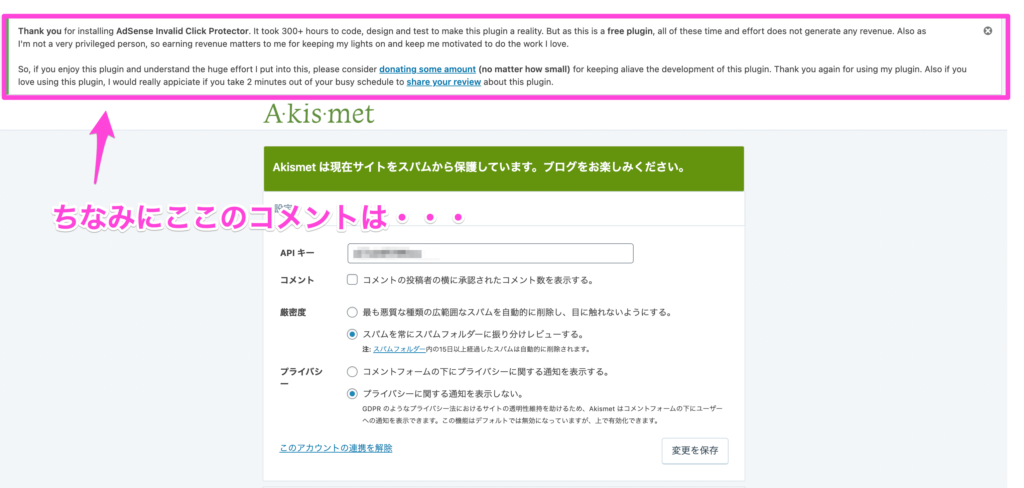
四角で囲った部分をGoogle翻訳してみると
AdSenseの無効なクリックプロテクターをインストールしていただきありがとうございます。 このプラグインを実現するためのコーディング、設計、テストには300時間以上かかりました。 しかし、これは無料のプラグインであるため、これらの時間と労力のすべてが収益を生み出すことはありません。 また、私はあまり特権のない人なので、収入を得ることは、照明をつけ続け、好きな仕事をする意欲を維持するために私にとって重要です。
したがって、このプラグインを楽しんで、私がこれに費やした多大な努力を理解している場合は、このプラグインの開発を維持するために、いくらかの金額を寄付することを検討してください。 プラグインをご利用いただき、誠にありがとうございます。 また、このプラグインを使用するのが好きな場合は、忙しいスケジュールから2分ほど時間を取って、このプラグインに関するレビューを共有していただければ幸いです。
こんな感じです。
苦労がにじみ出てますね。
もし、お金に余裕がある方は有料で使ってみてください。
申し訳ないですが、私は無料で使わせてもらってます。
他にも必要なプラグインがありますので、下記の記事を参考にしてみてください。

では。